Docker CLI를 사용하여 Azure Container Registry로 첫 번째 이미지 푸시
Azure Container Registry는 Docker Hub에서 공개 Docker 이미지를 저장하는 것과 유사한 방식으로 비공개 Docker 컨테이너 이미지 및 기타 아티팩트를 저장하고 관리합니다. Docker CLI(Docker 명령줄 인터페이스)를 사용하여 컨테이너 레지스트리에서 로그인, 푸시, 풀 및 기타 컨테이너 이미지 작업을 수행합니다.
다음 단계에서는 공개 Nginx 이미지를 다운로드하고 프라이빗 Azure Container Registry용으로 태그를 지정하고, 레지스트리에 푸시한 다음, 레지스트리에서 풀합니다.
필수 조건
- Azure Container Registry - Azure 구독 내에서 컨테이너 레지스트리를 만듭니다. 예를 들어 Azure Portal, Azure CLI 또는 Azure PowerShell을 사용합니다.
- Docker CLI - 또한 Docker가 로컬에 설치되어 있어야 합니다. Docker는 모든 macOS, Windows 또는 Linux 시스템에서 Docker를 쉽게 구성할 수 있는 패키지를 제공합니다.
레지스트리에 로그인
프라이빗 컨테이너 레지스트리에 대해 몇 가지 방법으로 인증할 수 있습니다.
명령줄에서 작업할 때 권장되는 방법은 Azure CLI 명령 az acr login입니다. 예를 들어, myregistry라는 레지스트리에 액세스하려면 Azure CLI에 로그인한 후 레지스트리에 인증합니다.
az login
az acr login --name myregistry
docker login을 사용하여 로그인할 수도 있습니다. 예를 들어 자동화 시나리오를 위해 레지스트리에 서비스 주체를 할당할 수 있습니다. 다음 명령을 실행할 때 메시지가 표시되면 서비스 주체 appID(사용자 이름) 및 암호를 대화식으로 입력하세요. 로그인 자격 증명 관리 모범 사례는 docker 로그인 명령 참조를 참조하세요.
docker login myregistry.azurecr.io
두 명령 모두 완료되면 Login Succeeded를 반환합니다.
참고 항목
- 더 빠르고 편리한 로그인을 위해 Docker 확장과 함께 Visual Studio Code를 사용하는 것이 좋습니다.
팁
docker login을 사용하고 레지스트리에 푸시하기 위해 이미지에 태그할 때는 항상 정규화된 레지스트리 이름(전체 소문자)를 지정합니다. 이 문서의 예제에서 정규화된 이름은 myregistry.azurecr.io입니다.
공개 Nginx 이미지 풀
먼저, 공개 Nginx 이미지를 로컬 컴퓨터로 풀합니다. 이 예에서는 공식 Nginx 이미지를 끌어옵니다.
docker pull nginx
컨테이너를 로컬로 실행
다음 docker run 명령을 실행하여 포트 8080에서 Nginx 컨테이너의 로컬 인스턴스를 대화형으로(-it) 시작합니다. --rm 인수는 사용자가 해당 컨테이너를 중지하면 제거되어야 함을 지정합니다.
docker run -it --rm -p 8080:80 nginx
http://localhost:8080으로 이동하여 실행 중인 컨테이너에서 Nginx가 서비스하는 기본 웹 페이지를 봅니다. 다음과 유사한 결과가 표시됩니다.
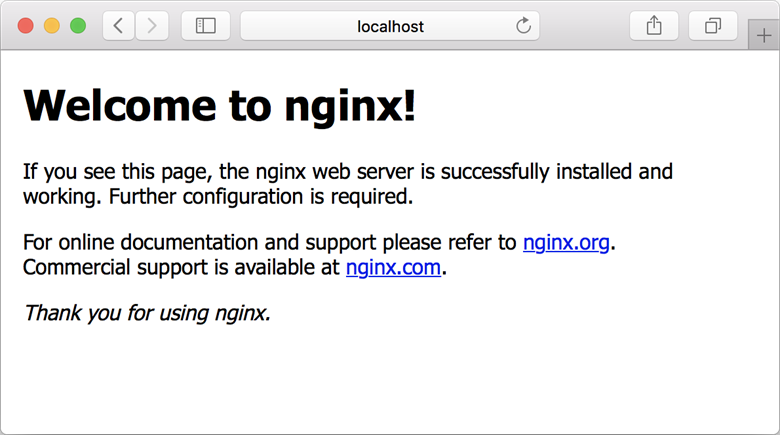
-it를 통해 대화형으로 컨테이너를 시작했으므로 브라우저로 이동한 후 명령줄에서 Nginx 서버의 출력을 볼 수 있습니다.
컨테이너를 중지하고 제거하려면 Control+C를 누릅니다.
이미지의 별칭 만들기
docker tag를 사용하여 레지스트리에 대한 정규화된 경로를 통한 이미지의 별칭을 만듭니다. 이 예제는 레지스트리의 루트에서 혼잡을 방지하기 위해 samples 네임스페이스를 지정합니다.
docker tag nginx myregistry.azurecr.io/samples/nginx
네임스페이스를 통한 태그 지정에 대한 자세한 내용은 Azure Container Registry 모범 사례의 리포지토리 네임스페이스 섹션을 참조하세요.
레지스트리에 이미지 푸시하기
이제 프라이빗 레지스트리에 대한 정규화된 경로로 이미지에 태그를 지정했으므로 docker push로 레지스트리에 푸시할 수 있습니다.
docker push myregistry.azurecr.io/samples/nginx
레지스트리에서 이미지 풀하기
docker pull 명령을 사용하여 레지스트리에서 이미지를 풀합니다.
docker pull myregistry.azurecr.io/samples/nginx
Nginx 컨테이너 시작
docker run 명령을 사용하여 레지스트리에서 풀한 이미지를 실행합니다.
docker run -it --rm -p 8080:80 myregistry.azurecr.io/samples/nginx
http://localhost:8080으로 이동하여 실행 중인 컨테이너를 봅니다.
컨테이너를 중지하고 제거하려면 Control+C를 누릅니다.
이미지 제거(선택 사항)
Nginx 이미지가 더 이상 필요하지 않으면 docker rmi 명령을 사용하여 로컬로 삭제할 수 있습니다.
docker rmi myregistry.azurecr.io/samples/nginx
Azure 컨테이너 레지스트리에서 이미지를 제거하려면 Azure CLI 명령 az acr repository delete를 사용합니다. 예를 들어, 다음 명령은 samples/nginx:latest 태그에서 참조하는 매니페스트, 모든 고유한 계층 데이터, 기타 해당 매니페스트를 참조하는 모든 태그를 삭제합니다.
az acr repository delete --name myregistry --image samples/nginx:latest
권장 사항
여기에서 인증 옵션에 대한 자세한 정보를 찾을 수 있습니다.
다음 단계
이제 기본 사항을 배웠으니 레지스트리 사용을 시작할 준비가 되었습니다. 예를 들어 레지스트리에서 다음에 컨테이너 이미지를 배포합니다.
선택적으로 Azure 컨테이너 레지스트리와 작동할 Visual Studio Code용 Docker 확장과 Azure 계정 확장을 설정합니다. Visual Studio Code 내에서 Azure 컨테이너 레지스트리에 이미지를 밀어넣고 끌어오거나, ACR Tasks를 실행합니다.